Automatisk klikkefunksjon på Chromebook
En av de mest verdifulle tilgjengelighetsfunksjonene på Chromebook er automatisk klikking. Denne funksjonen utfører automatisk et klikk på et brukergrensesnittelement når markøren plasseres over det. Det vil si at du ikke fysisk trenger å trykke på en knapp, meny eller et annet interaktivt element. Det holder å dra og holde musepekeren over det ønskede elementet for at et klikk skal utføres. Dette er spesielt nyttig for personer med motoriske utfordringer som kan ha vanskeligheter med å trykke på knapper eller bruke en mus på vanlig måte. Google har implementert denne funksjonen i Chrome OS for å bistå disse brukerne. Her er en enkel guide for å slå på automatiske klikk på din Chromebook.
Hvordan aktivere automatisk klikking i Chrome OS
Automatisk klikking har vært en del av Chrome OS siden 2015, så denne funksjonen er tilgjengelig på de fleste Chromebooks. Her er en steg-for-steg guide for å aktivere den:
- Start med å åpne hurtiginnstillingspanelet nederst til høyre på skjermen. Klikk deretter på tannhjulikonet for å få tilgang til innstillingene.
- I innstillingsvinduet klikker du på «Avansert» i sidemenyen til venstre, og velg deretter «Tilgjengelighet» for å åpne tilgjengelighetsvalgene.
- Klikk på «Administrer tilgjengelighetsfunksjoner» i den høyre delen av vinduet.
- Finn seksjonen «Mus og styreflate». Under denne seksjonen finner du et alternativ som heter «Klikk automatisk når markøren stopper». Aktiver denne bryteren for å slå på automatisk klikking.
- Nå vil et klikk utføres automatisk når du plasserer markøren over et klikkbart element.
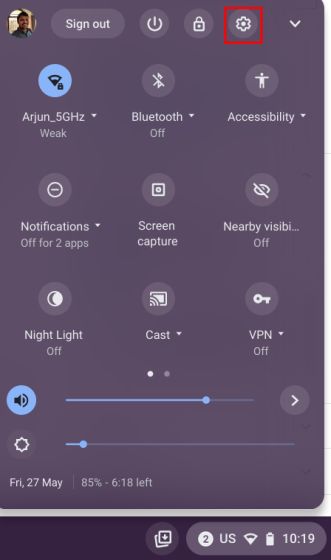
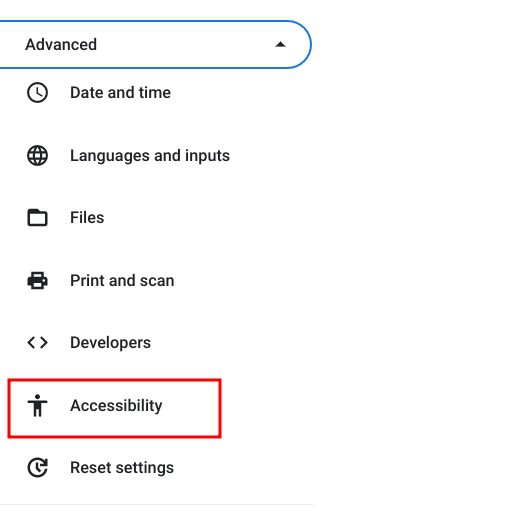

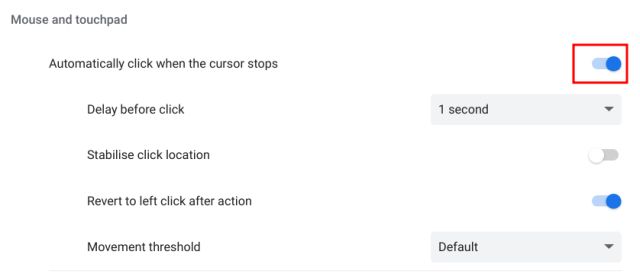
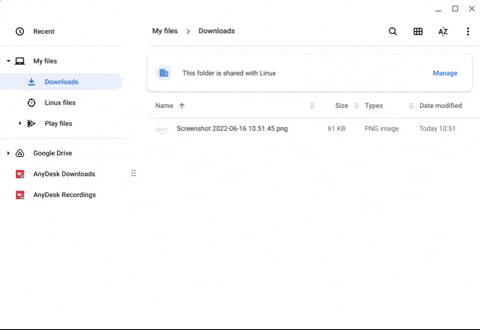
Tilpass automatisk klikking i Chrome OS
Du kan tilpasse funksjonen for automatisk klikking på flere måter:
- Etter at du har aktivert funksjonen, vises en flytende meny nederst til høyre på skjermen. Herfra kan du velge mellom venstreklikk, høyreklikk, dobbeltklikk, klikk og dra, og scroll for de automatiske klikkene. Du kan tilordne automatisk klikking til de fleste musefunksjoner, med unntak av kontinuerlige klikk.
- I tilgjengelighetsinnstillingene kan du også justere forsinkelsestiden før klikk utføres, bevegelsesterskelen for aktivering og andre parametre.
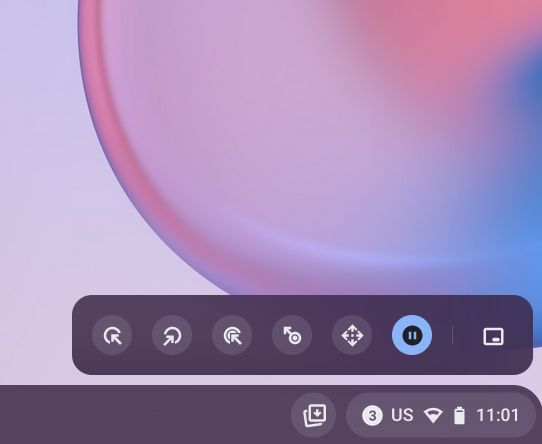
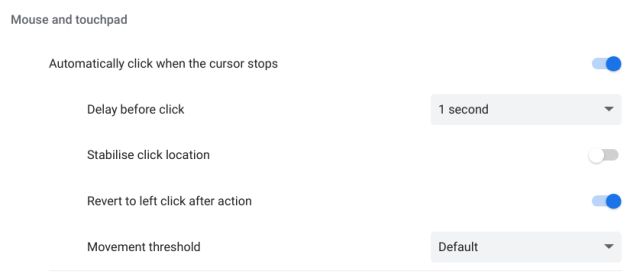
Deaktivere automatisk klikking
For å deaktivere automatisk klikking, går du tilbake til innstillingsmenyen: «Innstillinger -> Avansert -> Tilgjengelighet -> Administrer tilgjengelighetsfunksjoner». Deretter deaktiverer du bryteren «Klikk automatisk når markøren stopper».
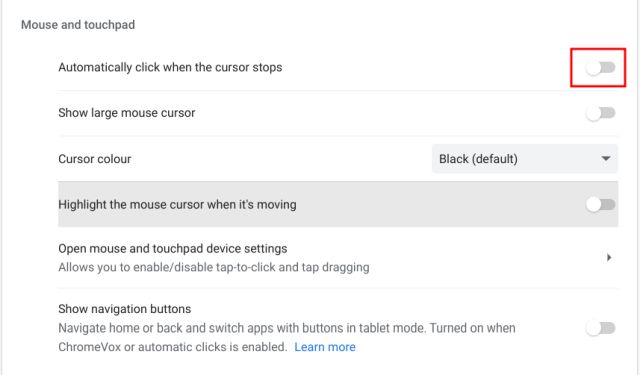
Ofte stilte spørsmål
| Hva er funksjonen for automatisk klikk i Chromebook? | Automatisk klikk er en tilgjengelighetsfunksjon som lar deg klikke på knapper og menyer ved å plassere markøren over grensesnittelementet. ChromeOS vil trykke automatisk på knappen. |
| Hvordan aktiverer jeg automatisk klikk på Chromebook? | Gå til Innstillinger -> Avansert -> Tilgjengelighet -> Administrer tilgjengelighetsfunksjoner. Aktiver bryteren «Klikk automatisk når markøren stopper». |
| Hvilken Chrome OS-versjon støtter automatisk klikk? | Automatisk klikking har vært tilgjengelig i lang tid, og er tilgjengelig på alle moderne Chromebooks. |
| Hvordan deaktiverer jeg automatisk klikk på Chromebook? | Gå til Innstillinger -> Avansert -> Tilgjengelighet -> Administrer tilgjengelighetsfunksjoner. Deaktiver «Klikk automatisk når markøren stopper». |
| Kan jeg klikke kontinuerlig med funksjonen for automatisk klikk i Chrome OS? | Nei, funksjonen for automatisk klikk støtter ikke kontinuerlige klikk. Du kan derimot høyreklikke, venstreklikke, dra og slippe, og bla. |
Aktiver automatisk klikking nå
Denne guiden viser hvordan du aktiverer automatisk klikkefunksjon på Chrome OS. Dette er et nyttig verktøy for brukere med motoriske begrensninger som ønsker å bruke sin Chromebook mer effektivt. Hvis du er interessert i å lære mer om tilgjengelighetsfunksjoner, anbefales det også å sjekke ut alternativet for Live Captions. For ytterligere tips og triks om Chrome OS, besøk gjerne vår nettside. Hvis du har ytterligere spørsmål, legg dem gjerne igjen i kommentarfeltet nedenfor.